スポンサーリンク
本日未明より、iPhoneが突然の再起動を繰り返してしまう不具合が多数のユーザーの間で発生しています。この問題はiOS 11.1以降で発生しています。
この不具合は現在、最終的にApple社が対応版のiOSアップデートを提供しなければ根本解決できないものと考えられています。
しかし、このままではiPhoneをまともに使うことができないため、現在は「全アプリの通知オフ」という対策がよいと言われています。
この対策手順を詳細に紹介します。
目次
スポンサーリンク
iPhoneが再起動の無限ループになる不具合
現在発生中の不具合についての詳細な記事はこちら(細かい経緯や対策の背景を知りたい人向け)。
全アプリの通知オフを行う手順
ここから、「全アプリの通知オフ」手順を紹介します(※「おやすみモード」でも通知がオフになりますが、それでは不具合が直りません)。
通知オフにする理由
そもそも「通知オフ」にする理由を知っておかないと、何をやっているのか分からなさすぎて困る可能性があるので最初に簡単に説明します。
今回の不具合は、簡単に言ってしまうと、不具合の原因となるアプリが存在します。しかし、そのアプリの通知をオフにしてしまえば、不具合は発生しなくなります。
なので、「不具合の原因となるアプリ」の通知をすべて「オフ」にすればいいのですが、どれが原因のアプリなのか分からないという大問題があります(有名なものは、Zaimや欅のキセキ)。
そのため、「もう片っ端からすべて通知をオフにしてから考えよう」というのが、「全アプリ通知オフ」の作戦の背景です。
事前準備(時計を12月1日に戻す)
ここから実際に「全アプリの通知オフ」の作業手順を紹介します。
しかし、「全アプリの通知オフ」の作業中にまでiPhoneが再起動してしまうと、なかなか設定が進みません。
そのため、対策として設定作業中だけでもiPhoneが再起動しないようにする設定を事前に行います。
それが、「iPhone本体の時計を一時的に12月1日にする(不具合が起こるより前の日付にする)」という事前設定です(詳細)。
※この事前準備は必須ではないため、スキップしても構いません。というより、根気強く再起動に負けずに設定操作できるのであれば、日付変更設定は避けるに越したことはありません。アプリが数百個インストールされていたらさすがに大変かもしれませんが。
まず、iPhoneの「設定」アプリを開いて、「一般>日付と時刻」にある「自動設定」を「オフ」にします。
次に、日付の部分をタップして、「12月1日 金」に時計を合わせてください。
これで画面左上の「<一般」ボタンをタップして戻ったら、iPhone本体の日付の変更完了です(この設定は、後で戻します)。
日付を変更している最中に例えば写真を撮ると、その変更中の間違った日付が撮影日として保存されてしまうので、全アプリ通知オフの設定が終わり、日付の設定を元に戻すまでは、設定以外のことは極力避けてください。
「全アプリの通知オフ」を行う
次に、「設定」アプリの「通知」を開きます。
続けて、アプリ(画像では「au WALLET」)を1つ開いてください。
そして、そのアプリの通知設定画面が表示されるので、「通知を許可」を「オフ」に変更(緑→グレー)して、「<通知」をタップして元の一覧に戻ります。
すると、アプリの下に「オフ」と表示されるはずです。これで、ひとつのアプリの通知がオフになりました。
繰り返して全アプリの通知をオフに
あとは、この「通知」の画面に表示されているアプリすべてが「オフ」の表示になるまで、上から順番に設定変更を繰り返していきます。
※不具合発生の仕組み上、全部の通知をオフにしても、その後1回は再起動が発動してしまう場合があります。
時計を元に戻す
そうしたら、もう一度「設定」アプリの「一般>日付と時刻」に戻って、「自動設定」を「オン」に戻してください。
これで、時刻を変えていたおかげで発生しなかった自動再起動の不具合が発動するかもしれない状態に戻ります。
しかし、すでに「全アプリ通知オフ」の作業が終了しているため、自動再起動はもう起こらないはずです。
必要な通知をオンに戻していく
しかし、本当に「全アプリ通知オフ」にしてしまうと不便です。
そのため、LINEなどの重要なアプリから順番に、少しずつ通知の設定を「オン」に戻して様子を見てください。
アプリ3つ4つの通知をオンに戻して、しばらく使ってみる、というのを繰り返して、少しずつ元に戻してくのがおすすめです。
また再起動が再発したら、その直前に通知をオンに戻したアプリを疑って、再び通知をオフにして、再起動を防いでください。
追記:対策版アップデート(iOS11.2)リリース
この不具合の対策版「iOS11.2」がリリースされました。
ただし、アップデート手順に注意が必要です。また、予定を前倒ししてリリースされたと考えられるため、通常のiOSアップデート以上に不具合に警戒が必要なアップデートとなっています。
関連
スポンサーリンク
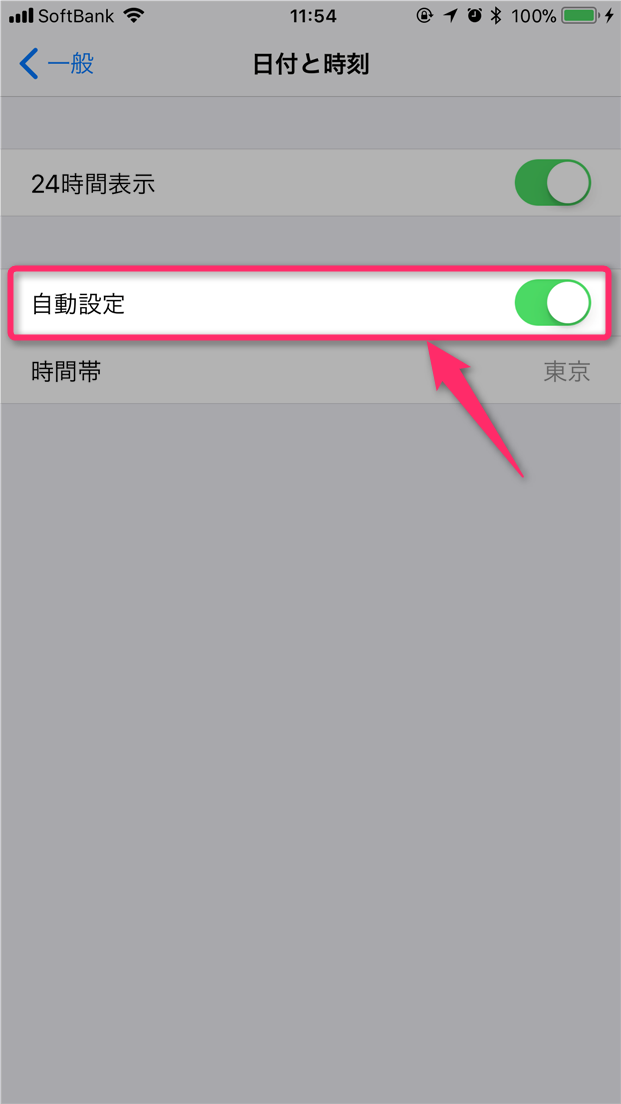
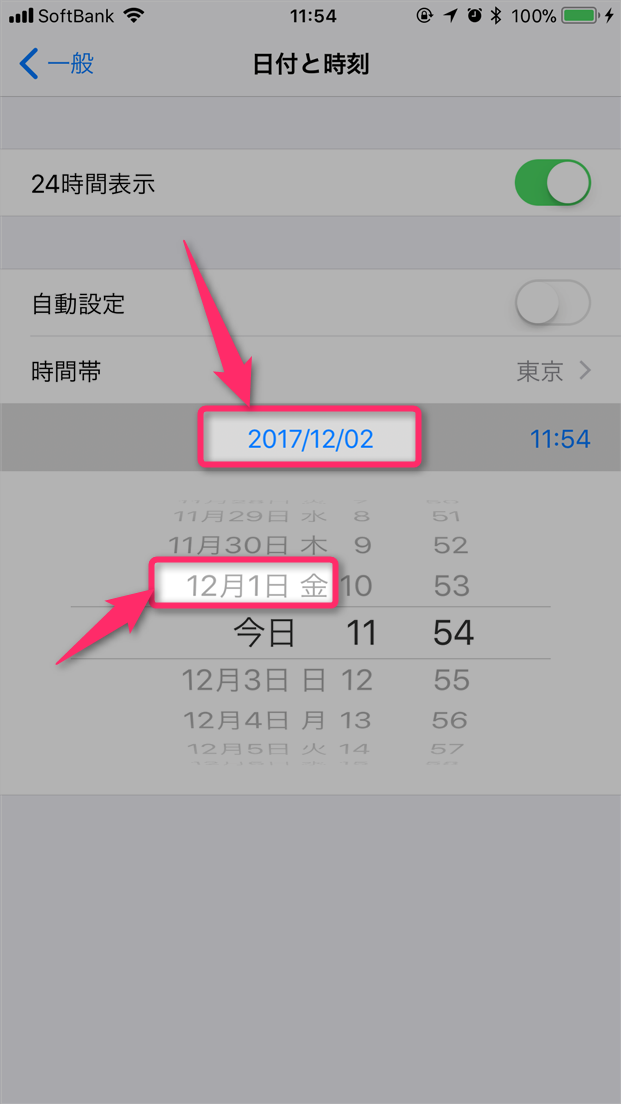
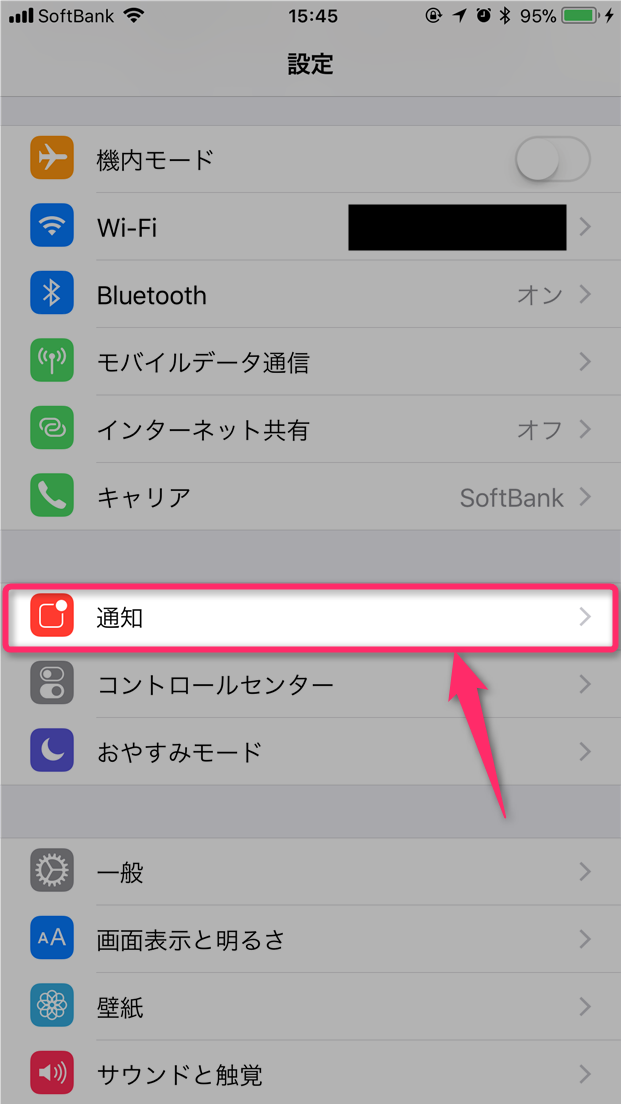

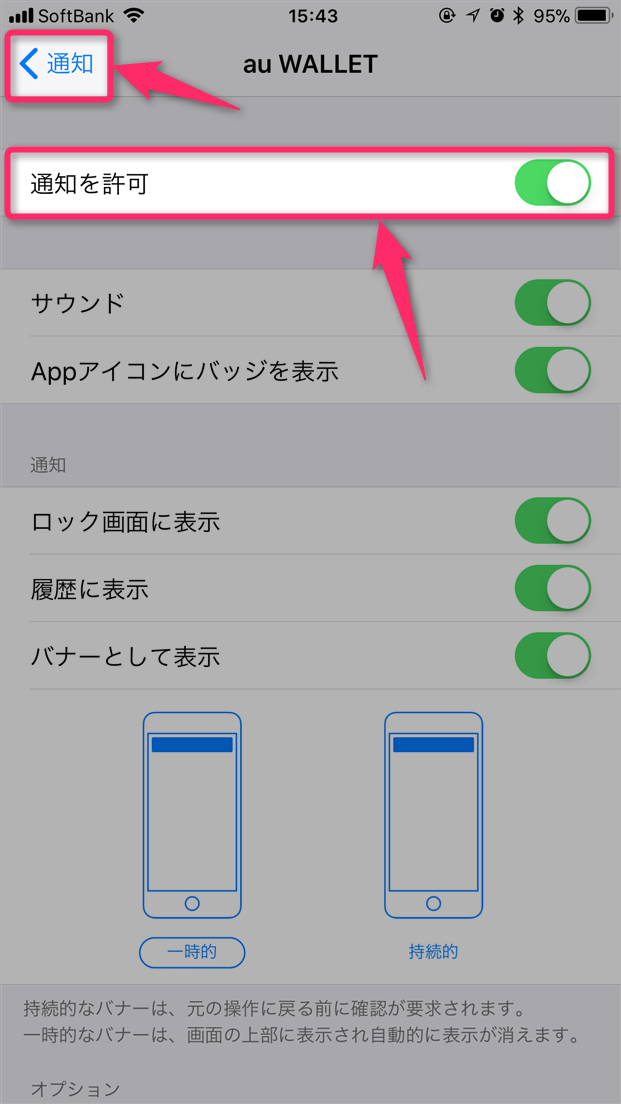
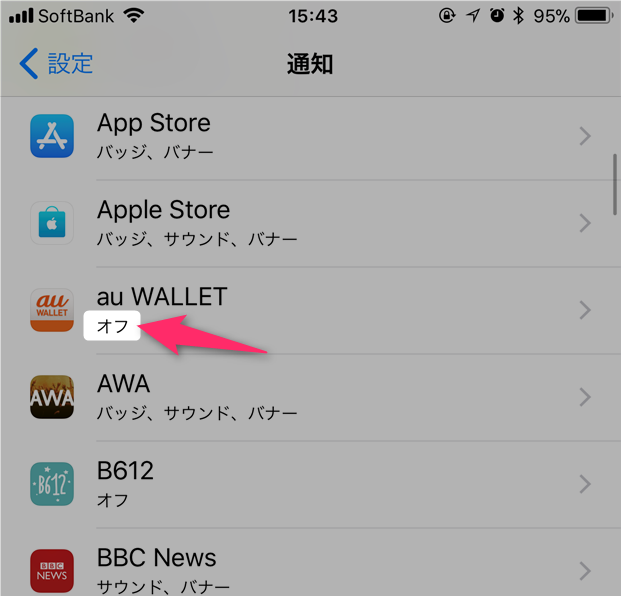
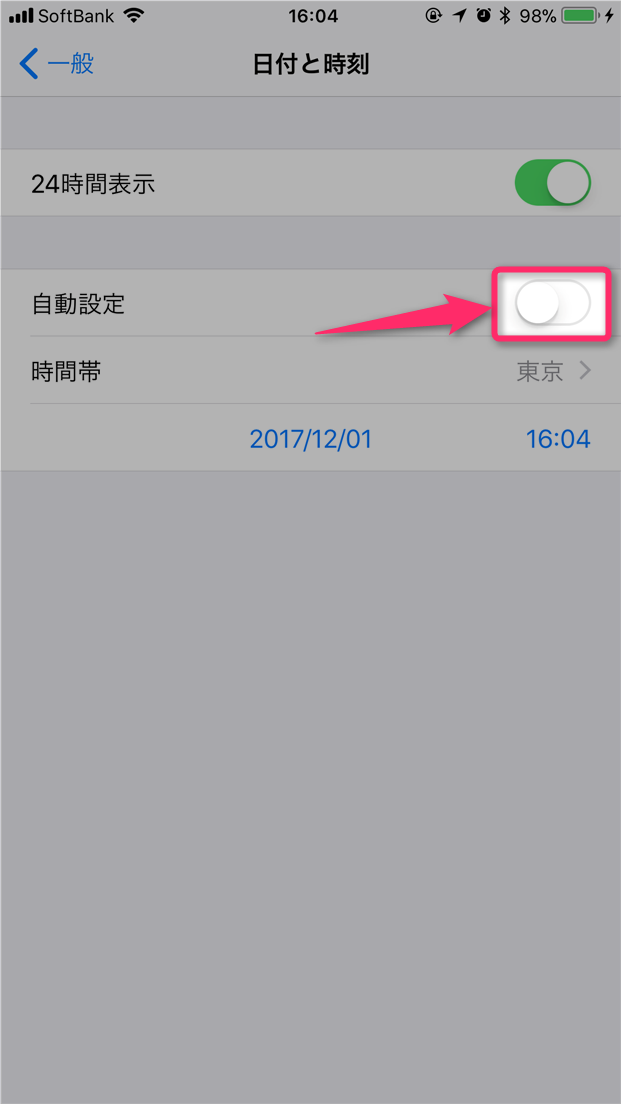
2017年12月2日(土) 21:46
全てを通知offにすると改善しました。
通知off を一つずつonにしていくとwifiセキュリティのところで再起動が始まりました。
2017年12月3日(日) 19:19
全オフにしたら治りました!!
バッテリーかと思い、交換してきましたが違ったみたいで困っていました、、、
ありがとうございました!
2018年1月13日(土) 08:59
今日、突然消えたりが起こりました。すべて通知オフにしてもなおらないので、何か解決策はありますか?
2018年4月30日(月) 23:50
全てオフで持ち直し、マギレコのみオンにしたら再度落ちましたウチの犯人はマギレコの様です